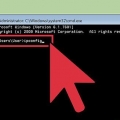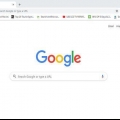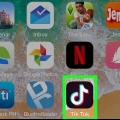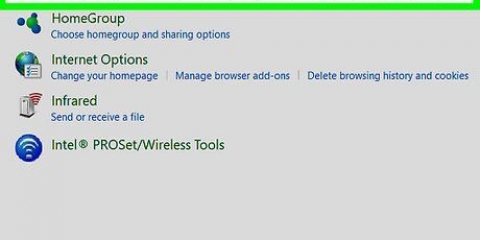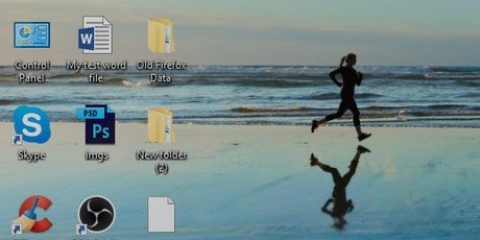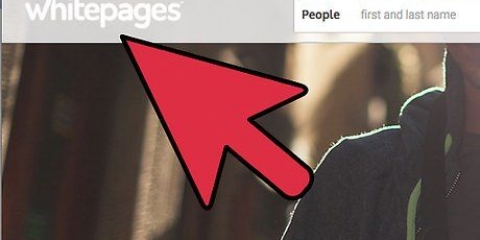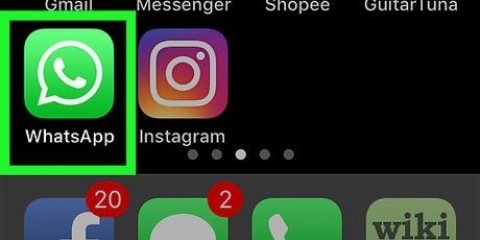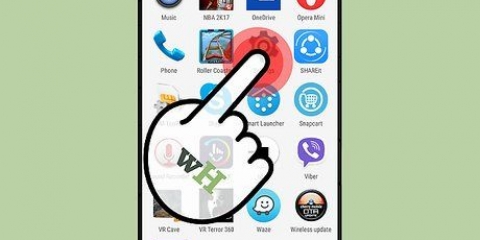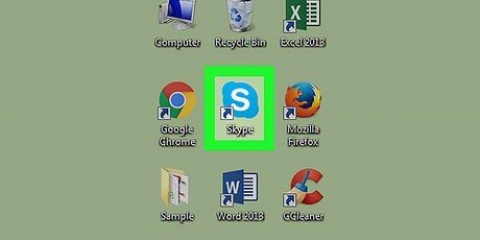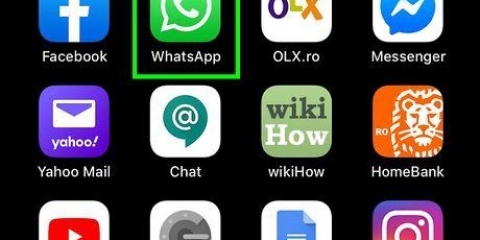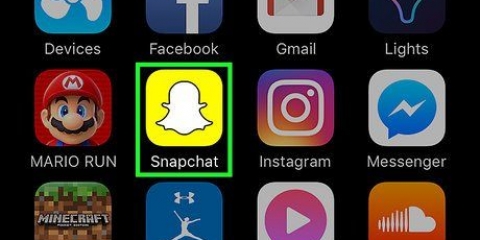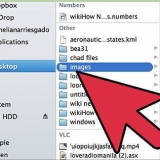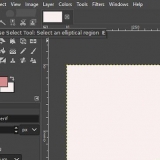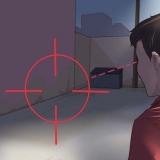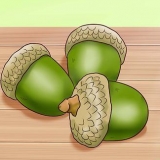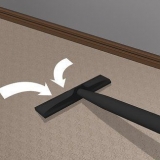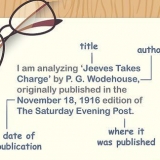Linksys - brugernavn: (tom), adgangskode: admin Netgear - brugernavn: admin, adgangskode: adgangskode Dlink - brugernavn: Admin, adgangskode: (tom) Siemens - brugernavn: Admin, adgangskode: admin (små bogstaver) Nogle gange kan du finde brugernavnet og adgangskoden i bunden af routeren. Søg ellers efter dit routermærke på Google. Du kan også finde brugernavn og adgangskode på http://www.havn frem.com. Dette er en hjemmeside, der normalt bruges til at åbne visse porte på din router til spil, men du vil også finde en masse information om brugernavne og adgangskoder der. Når du er logget ind, er det en god idé straks at ændre brugernavn og adgangskode til noget mere sikkert.







Find ud af, om nogen bruger dit trådløse netværk
Indhold
Du kan ikke undervurdere, hvor vigtig god trådløs netværkssikkerhed er i disse dage. Hvis nogen har adgang til dit netværk, har de adgang til alle computere i dit netværk, og det kan have meget irriterende konsekvenser. I denne artikel forklarer vi, hvordan du kan finde ud af, hvem der bruger dit netværk. Fordi alle routere er forskellige, dækker vi kun det grundlæggende her. Tager man Linksys WAP54G som et eksempel, vil de nødvendige operationer for din router sandsynligvis være lidt anderledes. Vi antager også, at du er korrekt forbundet til din router (trådløs eller med et Ethernet-kabel), ved hjælp af DHCP.
Trin

1. Åbn en browser og indtast din routers IP-adresse i adresselinjen. For at finde dette skal du gøre følgende:
- Gå hjem > Kør og skriv "cmd".
- type "ipconfig" og tryk enter. Nu ser du "standard gateway", dvs. IP-adressen på din router. Indtast denne adresse i adresselinjen på din router.

2. Indtast din routers brugernavn og adgangskode. Hvis du aldrig har ændret det, er disse fabriksindstillinger, som du kan bruge til forskellige mærker:

3. I routerens portal vil du sandsynligvis se en indstilling, der giver dig mulighed for at spore brugere af routeren. Slå denne funktion til, hvis den ikke allerede var aktiveret. Dette kaldes "Log brugere" eller noget lignende.

4. Tag en pen og papir og find MAC-adresserne på alle de enheder, du normalt forbinder til netværket. En MAC-adresse er en hexadecimal kode, der er unik for hver computer. Så du kan bruge MAC-adressen til at genkende computere. Find MAC-adresserne på alle de computere, tablets og smartphones, du har.
Metode 1 af 2: Find ud af, hvem der bruger dit netværk

1. Gå til fanen "Opsætning".

2. Rul ned, indtil du ser `DHCP Server`. Hvis dette er aktiveret, gå til næste trin. Hvis ikke: aktiver DHCP.

3. Klik på fanen "Status" og så videre "Lokalt netværk" lige under hovedfanerne.

4. Klik på knappen, der siger "DHCP klienttabel". På listen, der vises, vil du se alle computere, der er tilsluttet netværket via DHCP (DHCP konfigurerer automatisk IP-indstillingerne og DNS-indstillingerne for de tilsluttede computere). Dette virker kun, hvis alle tilsluttede bruger DHCP. Hvis nogen bruger en statisk IP-adresse, vises den ikke på DHCP-listen.
Metode 2 af 2: Alternativ måde

1. Download og installer programmet"Hvem er på min trådløse".

2. tryk på knappen "Scan", så efter scanning vil en liste over alle tilsluttede computere på dit netværk blive vist.
Tips
- Brug altid WPA eller WPA2 for sikkerhed. WEP-kryptering er ikke sikker nok. Gå til fanen "Sikkerhed" og se om WPA eller WPA2 er aktiveret.
- Indstil indstillingen "udsende" fra. Skjuler netværksnavnet. Du kan stadig selv oprette forbindelse til den, fordi du kender navnet.
- En erfaren hacker vil sikkert kende omveje til alle trinene i denne artikel. Kun WPA/WPA2-sikkerhed er meget svær at knække.
- Brug et andet undernet. Dette forhindrer folk i at gætte din routers IP-adresse, når DHCP-serveren er slukket. Standardindstillingen er normalt 192.168.1.1 eller 192.168.0.1. Du kan ændre dette på siden "Opsætning".
- Gør brug af en "firewall", med dette kan du forhindre uønskede angreb udefra.
- Bevæge sig "MAC-filtrering" på. Ved at filtrere MAC-adresser kan du forhindre ukendte MAC-adresser i at oprette forbindelse til dit netværk. Men erfarne hackere kan lade som om, de har en anden MAC-adresse, for eksempel MAC-adressen på din computer. Dette kaldes "spoofing".
Advarsler
- Sørg for, at du kender den fysiske adresse på din router, hvis du skal nulstille routeren til fabriksindstillingerne.
- Vær forsigtig, når du justerer routerindstillingerne. Hvis du gør det forkert, er routeren muligvis ikke længere tilgængelig.
Artikler om emnet "Find ud af, om nogen bruger dit trådløse netværk"
Оцените, пожалуйста статью
Lignende
Populær